Jika Anda menjalankan Windows 7, Anda mungkin memperhatikan bahwa pintasan desktop menghilang tanpa alasan yang jelas. Ternyata Pemeliharaan Sistem bertanggung jawab untuk itu. Ini berjalan sebagai layanan pemeliharaan mingguan yang memengaruhi pintasan desktop dengan dua cara.
Pertama-tama akan menghapus pintasan desktop yang belum pernah digunakan setidaknya selama tiga bulan. Pemeliharaan Sistem juga akan menghapus pintasan yang rusak pada desktop jika ada lebih dari empat pintasan. Masalah dengan yang terakhir adalah bahwa Windows 7 akan mengenali pintasan ke lokasi jaringan terputus sebagai rusak dan juga pintasan yang menautkan ke folder shell.
Microsoft menawarkan dua solusi untuk masalah ini. Saran pertama adalah menjaga agar jumlah pintasan yang rusak di bawah empat. Ini tidak selalu mungkin karena masalah dengan pintasan rusak yang disebutkan di atas.
Saran kedua oleh Microsoft adalah mematikan Pemeliharaan Komputer:
- Klik Mulai, lalu klik Panel Kontrol.
- Di bawah Sistem dan Keamanan, klik Temukan dan perbaiki masalah.
- Di panel navigasi kiri, klik Ubah pengaturan.
- Atur Pemeliharaan Komputer ke Mati.
Namun ini mematikan semua tugas terkait pemeliharaan komputer lainnya seperti memeriksa waktu sistem, kesalahan volume disk atau laporan kesalahan ruang disk.
Semua tugas pemeliharaan didukung oleh skrip yang terletak di c: \ windows \ Diagnostics \ Scheduled \ Maintenance \. Pilihannya adalah mengedit skrip langsung di direktori itu. Izin melarang bahwa file diedit oleh pengguna saat ini.
Memperbaiki Windows 7 Desktop Shortcuts Menghilang
Harap dicatat: Ini adalah retasan yang dapat berdampak pada bagian lain dari sistem operasi. Semuanya bekerja dengan baik setelah itu pada sistem uji tetapi pastikan untuk membuat cadangan file dengan benar sebelum mengeditnya
Pertama, kita perlu mengendalikan file sehingga kita dapat mengeditnya. Untuk melakukan itu, Anda perlu mengambil kepemilikan terlebih dahulu, dan kemudian memodifikasi hak akses pengguna saat ini sehingga file dapat dimodifikasi.
Bagian pertama bisa otomatis. Cukup unduh skrip di forum ini dan jalankan. Ini harus menambahkan entri Ambil Kepemilikan ke menu klik kanan di Windows Explorer.
Pergi ke C: \ Windows \ diagnostik \ dijadwalkan \ Pemeliharaan di Windows Explorer setelah menginstal skrip dan klik kanan file TS_BrokenShortcuts.ps1 . Pilih opsi Ambil Kepemilikan yang akan mengalihkan kepemilikan kepada pengguna yang login.
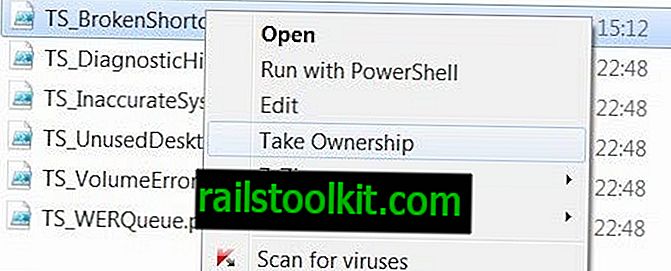
Pengguna masih tidak memiliki izin untuk menyimpan file yang berarti bahwa kami harus menyelesaikan langkah selanjutnya juga sebelum kami dapat mengedit file Powerscript pintasan yang rusak sehingga tidak akan menghapus pintasan yang rusak secara otomatis.
Buka prompt baris perintah yang ditinggikan. Anda melakukannya dengan mengeklik Mulai bola, Semua Program, lalu Aksesori. Klik kanan tautan Prompt Perintah dan pilih untuk Jalankan Sebagai Administrator.
Sekarang jalankan perintah berikut untuk memberikan hak penuh kepada pengguna yang aktif dari file tersebut. Pastikan Anda mengganti USERNAME dengan nama pengguna aktif.
icacls c:\windows\diagnostics\scheduled\maintenance\TS_BrokenShortcuts.ps1 /grant USERNAME:F
Sekarang Anda dapat mengedit file secara normal di editor teks seperti Notepad. Buka dan cari barisnya (baris 11)
[string]$list = ""
Hapus semua yang ada di bawah garis hingga (baris 22)
return $list
Baris yang dihapus adalah:
Get-ChildItem -Path $path -filter *.lnk | Foreach-Object {
$ fullPath = ConvertTo-WQLPath $ _. FullName
$ wmiLinkFile = Get-WmiObject -query "SELECT Name, Target, AccessMask FROM Win32_ShortcutFile WHERE Name = '$ fullPath'"
if (-not (Test-ValidLink $ wmiLinkFile) -and (Test-Delete $ wmiLinkFile))
{
$ list = AttachTo-List $ list $ wmiLinkFile.Name
}
}
Ini pada dasarnya mengembalikan daftar kosong ke skrip sehingga tidak ada pintasan terhapus. Saya telah mengujinya dengan lima pintasan yang rusak dan belum dihapus setelah menjalankan pemeliharaan sistem.
Itu memperbaiki pintasan yang rusak tetapi kami masih memiliki masalah bahwa pintasan yang belum pernah digunakan untuk beberapa waktu dihapus oleh Windows 7 juga.
Kita harus (hampir) melakukan operasi yang sama di sini. Temukan file TS_UnusedDesktopIcons.ps1 di direktori yang sama. Ambil kepemilikannya dan berikan hak akses pengguna aktif.
Edit file setelahnya dan cari baris (24)
[string]$list = ""
Hapus semuanya hingga terbaru (35)
return $list
sehingga baris berikut bisa dihapus
Get-ChildItem -Path $path -filter *.lnk | Foreach-Object {
$ fullPath = ConvertTo-WQLPath $ _. FullName
$ wmiLinkFile = Get-WmiObject -query "SELECT Name, Target, AccessMask FROM Win32_ShortcutFile WHERE Name = '$ fullPath'"
$ lastAccessTime = Dapatkan-LastAccessTime $ _. FullName
if ((Test-ValidLink $ wmiLinkFile) -and (Test-Delete $ wmiLinkFile) -and (Test-FileShortcut $ wmiLinkFile) -dan (Test-Unused $ lastAccessTime $ threshold))
{
$ list = AttachTo-List $ list $ wmiLinkFile.Name
}
}
Harap dicatat bahwa saya tidak menguji skrip kedua tetapi harus berfungsi dengan baik.
Ini harus menyelesaikan semua masalah yang pengguna miliki dengan menghapus pintasan di desktop Windows 7.
Pastikan Anda membuat cadangan file dengan benar sebelum Anda mengeditnya. Tolong beritahu saya jika ini berhasil untuk Anda atau jika Anda memiliki ide yang lebih baik tentang cara memperbaiki masalah pintasan yang dihapus di Windows 7.














